Comment utiliser une formule SUMPRODUCT IF dans Google Sheets
Vous pouvez utiliser les méthodes suivantes pour créer une formule SUMPRODUCT IF dans Google Sheets :
Méthode 1 : SUMPRODUCT IF avec un seul critère
=SUMPRODUCT(--(A2:A12="value"), C2:C12, D2:D12)
Cette formule trouve la somme des produits entre les colonnes C et D uniquement lorsque la valeur de la colonne A est égale à « valeur ».
Méthode 2 : SUMPRODUCT IF avec plusieurs critères
=SUMPRODUCT(--(A2:A12="value1"),--(B2:B12="value2"), C2:C12, D2:D12)
Cette formule trouve la somme des produits entre les colonnes C et D uniquement lorsque la valeur de la colonne A est égale à « valeur1 » et la valeur de la colonne B est égale à « valeur2 ».
Les exemples suivants montrent comment utiliser chaque méthode avec l’ensemble de données suivant dans Google Sheets :
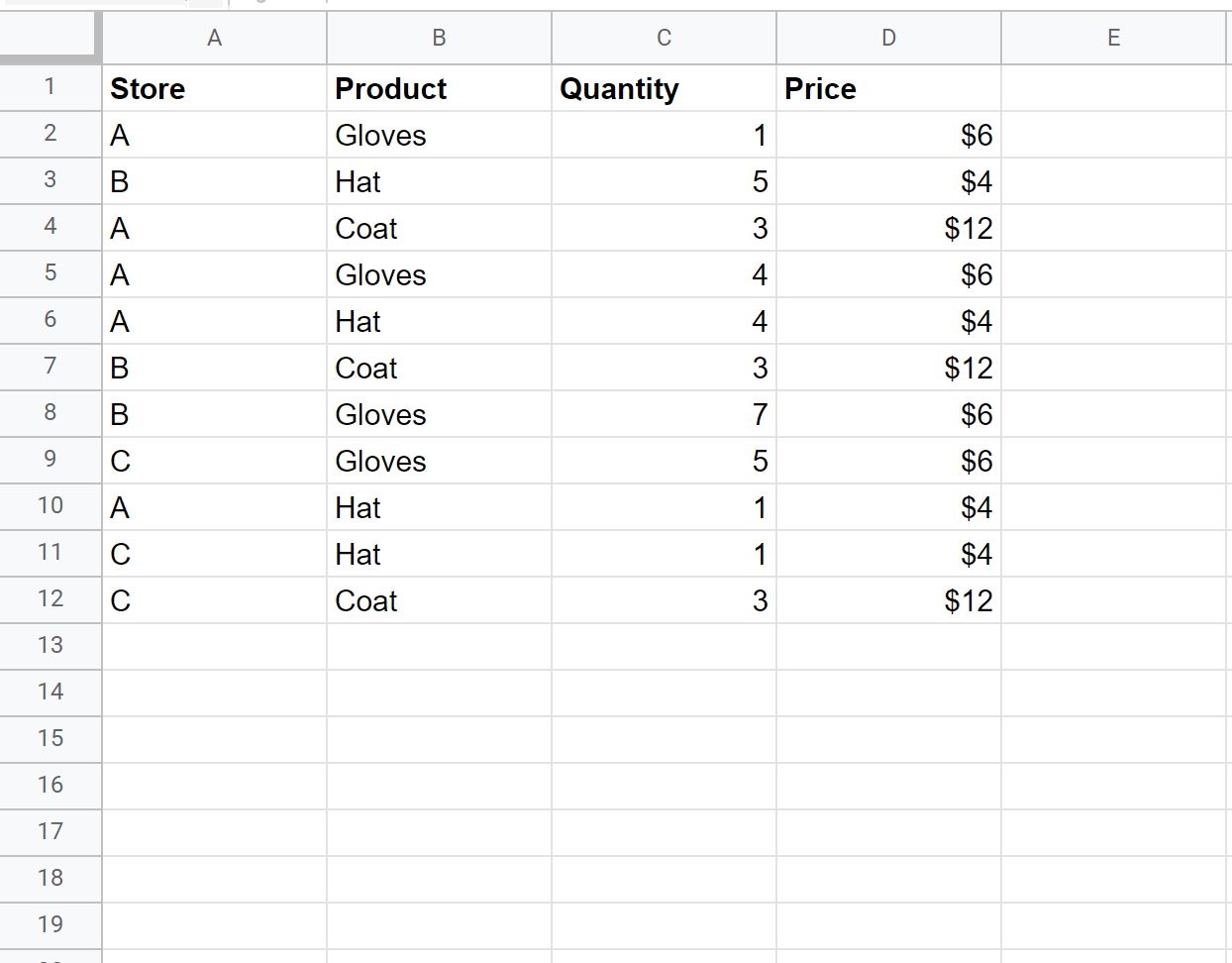
Exemple 1 : SUMPRODUCT IF avec un seul critère
Nous pouvons utiliser la formule suivante pour calculer la somme des produits entre les colonnes Quantité et Prix uniquement pour les lignes où la colonne Magasin est égale à « A » :
=SUMPRODUCT(--(A2:A12="A"), C2:C12, D2:D12)
La capture d’écran suivante montre comment utiliser cette syntaxe dans la pratique :

La somme des produits entre Quantité et Prix pour le magasin A s’avère être 86 .
Nous pouvons vérifier manuellement que cela est correct en prenant la somme des produits entre la quantité et le prix pour le magasin A uniquement :
SUMPRODUCT pour le magasin A : 1*6 + 3*12 + 4*6 + 4*4 + 1*4 = 86 .
Exemple 2 : SUMPRODUCT IF avec plusieurs critères
Nous pouvons utiliser la formule suivante pour calculer la somme des produits entre les colonnes Quantité et Prix uniquement pour les lignes où la colonne Magasin est égale à « A » et la colonne Produit est égale à « Gants » :
=SUMPRODUCT(--(A2:A12="A"),--(B2:B12="Gloves"), C2:C12, D2:D12)
La capture d’écran suivante montre comment utiliser cette syntaxe dans la pratique :
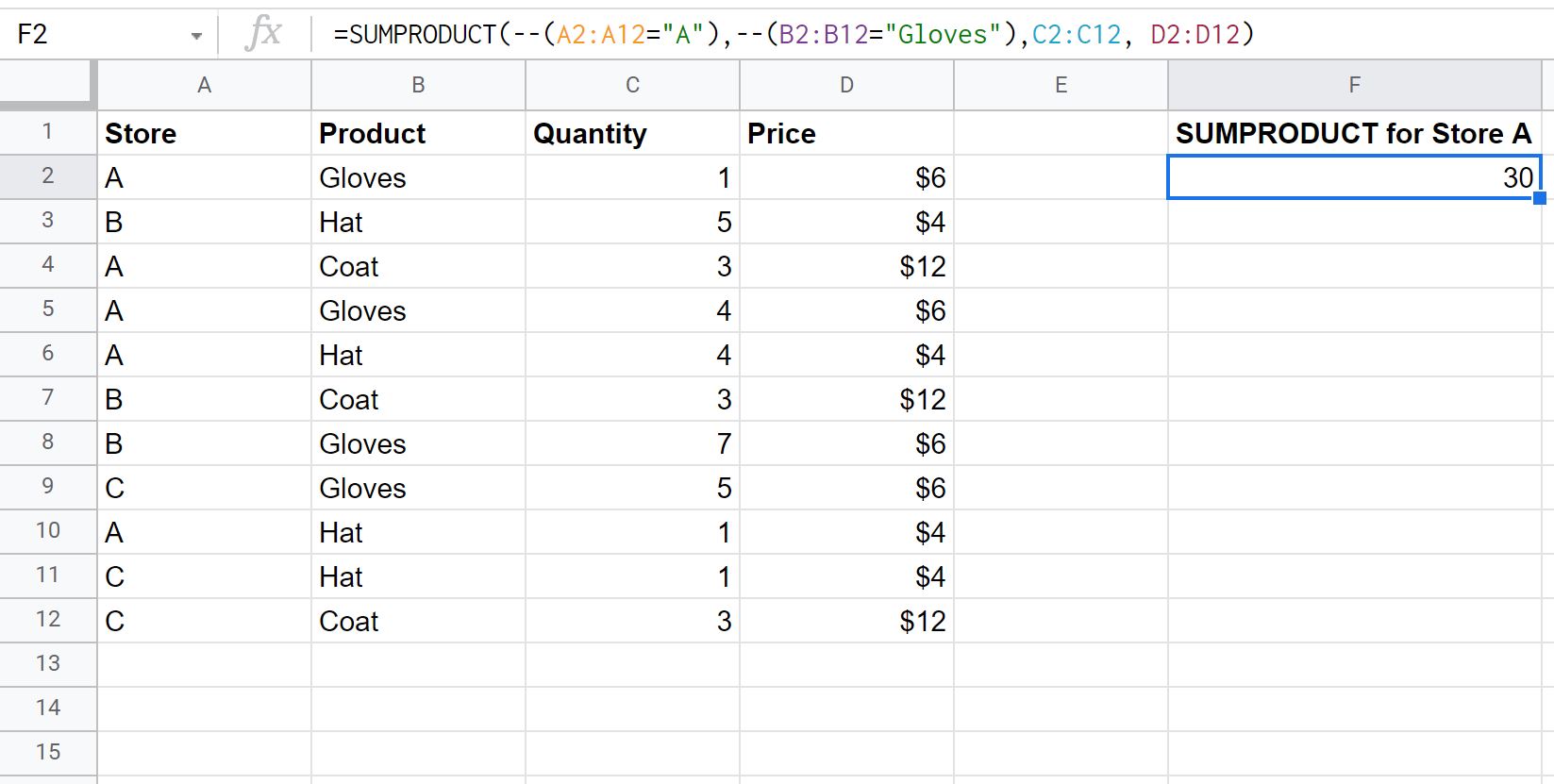
La somme des produits entre Quantité et Prix pour les « Gants » dans le magasin A s’avère être 30 .
Nous pouvons vérifier manuellement que cela est correct en faisant la somme des produits entre la quantité et le prix pour les « Gants » dans le magasin A uniquement :
SUMPRODUCT pour les « Gants » dans le magasin A : 1*6 + 4*6 = 30 .
Ressources additionnelles
Les didacticiels suivants expliquent comment effectuer d’autres tâches courantes dans Google Sheets :
Google Sheets : Comment multiplier une colonne par une constante
Google Sheets : comment multiplier une colonne par un pourcentage
Google Sheets : comment classer les éléments sur plusieurs colonnes
